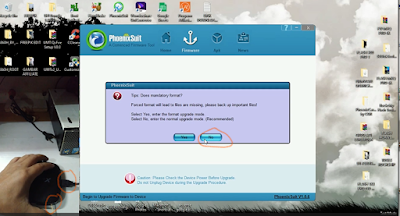Flash Beelink GT Kig PRO Untuk Kasus Bootloop
Assalamu Alaikum Warahmatullaahi Wabarakaatuhu.
Tutorial yang akan saya bagikan kali ini adalah cara memperbaiki android box Beelink GT King PRO dengan kasus bootloop/mentok di logo sehingga macet tidak bisa melakukan booting.
Maka Bagaimanakah Cara Memperbaiikinya ?
Langkah pertama siapkan dulu bahan dan perlatannya :
- PC/Laptop
- Kabel usb male to male
- adaptor 12v bawaan beelink
- unit android box beelink GT King PRO
- Software Usb Burning Tools : mediafire
- Firmware Ori Beelink GT King Pro : mediafire
Download dulu bahannya,kemudian install usb burning toolsnya di pc,setelah di install restart dulu pcnya kemudian buka lagi usb burning toolsnya,kemudian pilih firmware yang sudah tadi download,uncheklist pada erase bootloader selanjutnya klik start.
Sambungkan adaptor ke android box berbarengan dengan menyambungkan kabel usb male to male dari pc ke android box...perhatikan di pc jika terdengar buniy " bip " berarti terkoneksi dan perhatikan dilayar maka proses flashing sedang di mulai,tunggu sampai proses flashing berhasil 100 %.
Jika proses sudah selesai,tutup usb burning toolnya,lepaskan adaftor dan kabel usb male to malenya dari android box.Dan saatnya kita langsung coba di tv.
Booting pertama lumayan lama,jadi tunggu proses bootingnya sampai selesai...jika berhasil akan masuk ke bootanimation kemudian ke setup selanjutnya masuk ke launcher.
Untuk tutorial lengkapnya bisa kunjungi :